Расширение Log4Net для Zidium позволяет отправлять из приложения в систему мониторинга следующие данные:
-
Данные об ошибках
Перед отправкой ошибки группируются, что позволяет экономить трафик. Данные об ошибках изменяют состояние компонента. Об изменении статуса компонента отправляются уведомления. -
Лог
Лог не изменяет состояние компонента, используется только для чтения из личного кабинета.
Через расширение лога можно отправить только данные об ошибках и логи, если вам нужно отправлять результаты проверок или метрик, то нужно использовать Zidium API.
Расширение Log4Net для Zidium — это open source проект. Участвуйте, чтобы сделать его лучше!
https://github.com/Zidium/Log4NetAdapter
Для использования расширения лога выполните шаги:
1. Установите расширение лога
Рекомендуем устанавливать расширение через Nuget-пакет Log4Net.Zidium
PM > Install-Package Log4Net.Zidium
Исходный код расширения доступен на GitHub: https://github.com/Zidium/Log4NetAdapter
После установки пакета в приложение будет добавлено 2 файла:
Zidium.Api.dll – API системы мониторинга
Zidium.Log4NetAppender.dll – расширение Log4Net
2. Настройте Zidium.config
Настройка Zidium API выполняется через файл Zidium.config, добавьте его к проекту (из-за ограничений Nuget 3 это невозможно сделать автоматически).
<?xml version="1.0" encoding="utf-8" ?>
<root>
<access url="" secretKey="" />
<defaultComponent id="" />
</root>
В файле нужно заполнить:
url - адрес сервиса Api (диспетчера)
secretKey - секретный ключ (смотрите в Управление — Ключи доступа к Api)
defaultComponent id - ID компонента по умолчанию, от имени которого будет происходить отправка данных приложения
3. Настройте Log4Net
Сборка Zidium.Log4NetAppender.dll содержит две цели:
- Log4NetAppenderLog используется для отправки лога в Zidium
- Log4NetAppenderErrors используется для мониторинга ошибок
В файле конфигурации приложения (app.config или web.config) измените параметры Log4Net — добавьте appender
и укажите в параметре componentId Id компонента из личного кабинета.
Можно не указывать componentId здесь, а задать его в разделе defaultComponent файла Zidium.config
Должно получиться так:
<configuration>
<configSections>
<section name="log4net" type="log4net.Config.Log4NetConfigurationSectionHandler, log4net" />
</configSections>
<log4net>
<root>
<level value="ALL" />
<appender-ref ref="ZidiumLog" />
<appender-ref ref="ZidiumErrors" />
</root>
<appender name="ZidiumLog" type="Zidium.Log4NetAppenderLog, Zidium.Log4NetAppender">
<componentId value="7e977e31-4a97-440c-a185-eb89b523914d"></componentId>
</appender>
<appender name="ZidiumErrors" type="Zidium.Log4NetAppenderErrors, Zidium.Log4NetAppender">
<componentId value="7e977e31-4a97-440c-a185-eb89b523914d"></componentId>
</appender>
</log4net>
</configuration>
Внимание!
Если вы впервые используете Log4Net, то не забудьте инициализировать его конфигурацию при запуске приложения, например, добавив в файл AssemblyInfo.cs строку:
[assembly: log4net.Config.XmlConfigurator(Watch = true)]
Важно! Перед завершением приложения нужно выполнить запись всех закешированных данных:
Zidium.Api.Client.Instance.EventManager.Flush(); Zidium.Api.Client.Instance.WebLogManager.Flush();
4. Отправка ошибок в Zidium
Для отправки ошибок в Zidium - просто запишите ошибку в лог, например:
try
{
...
}
catch (Exception exception)
{
var logger = LogManager.GetLogger(typeof(Program));
logger.Error("Комментарий к ошибке", exception);
}
Вы можете указать дополнительные параметры ошибки:
exception.Data.Add("user", "vasya");
exception.Data.Add("ip", "192.168.1.1");
logger.Error("Комментарий к ошибке", exception);
Чтобы посмотреть ошибки компонента, перейдите в раздел Ошибки личного кабинета
и выберите нужный компонент.
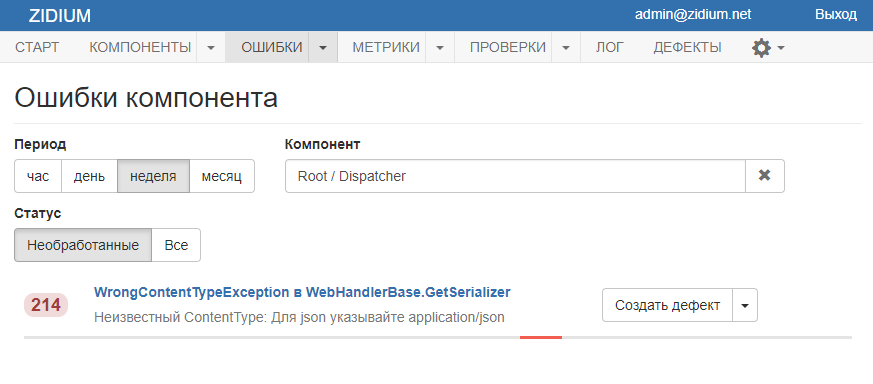
Кликните по названию ошибки, чтобы увидеть более подробную информацию
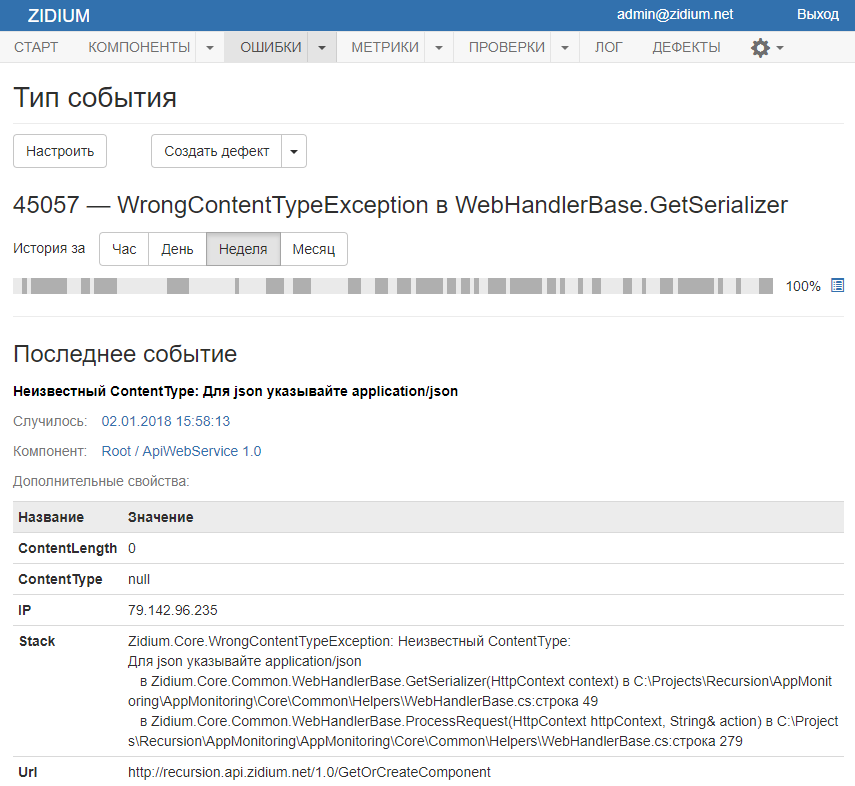
5. Отправка логов в Zidium
Для отправки сообщений лога в Zidium - просто выполняется запись сообщений в лог:
var logger = LogManager.GetLogger(typeof(Program));
logger.Info("My message");
Чтобы посмотреть записи лога, перейдите в раздел Лог личного кабинета.
Выберите нужный компонент в списке и нажмите кнопку Найти.
Будут показаны записи лога по этому компоненту:
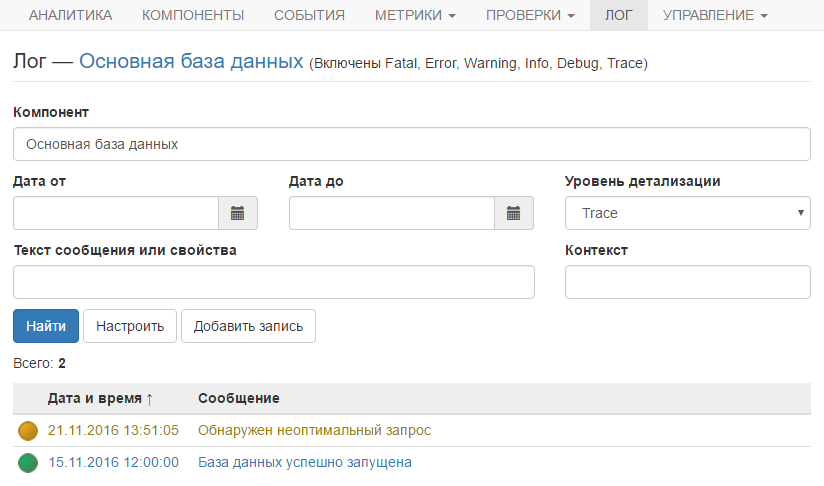
Кликнув по записи лога, можно посмотреть её свойства:
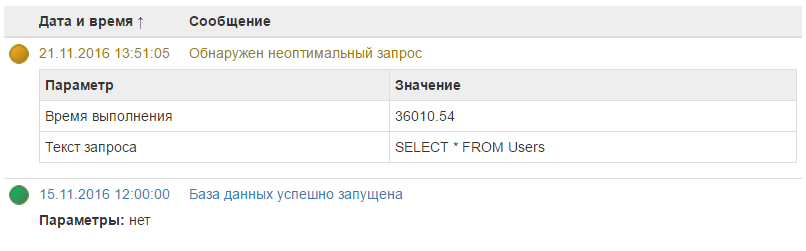
Используйте фильтры в верхней части страницы, чтобы отобрать записи лога, которые вам нужны.